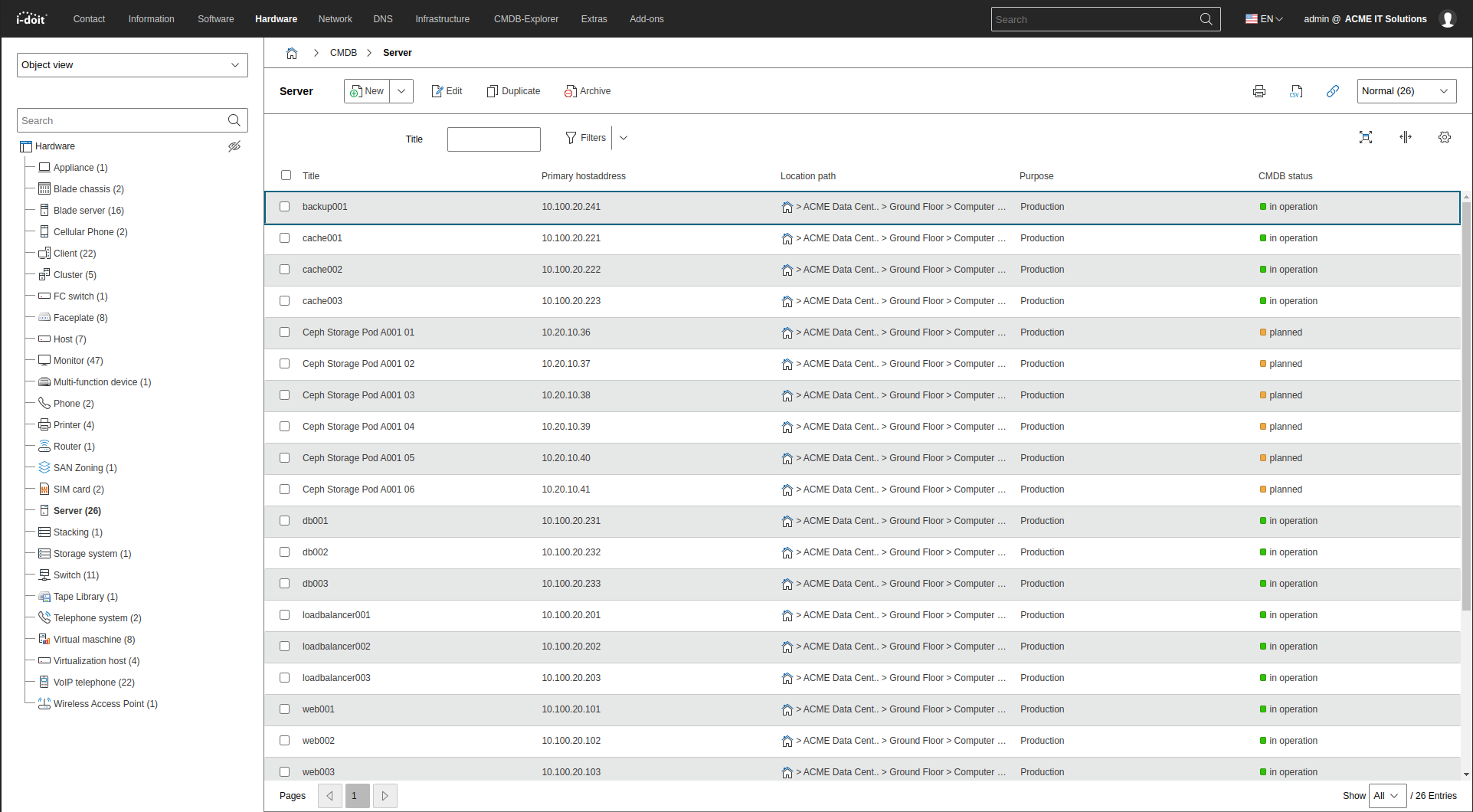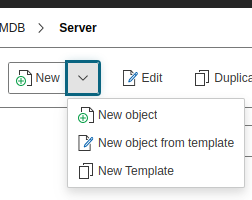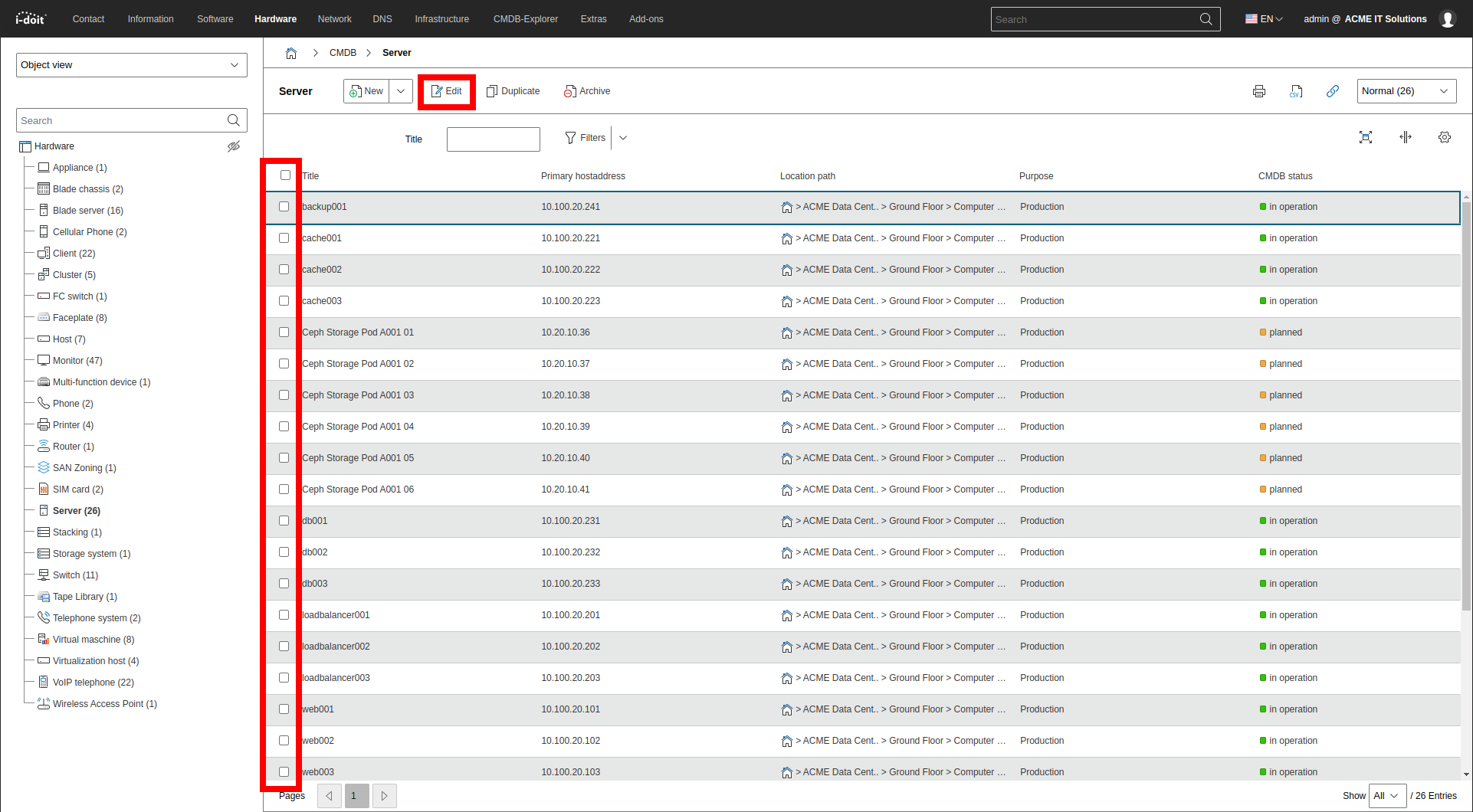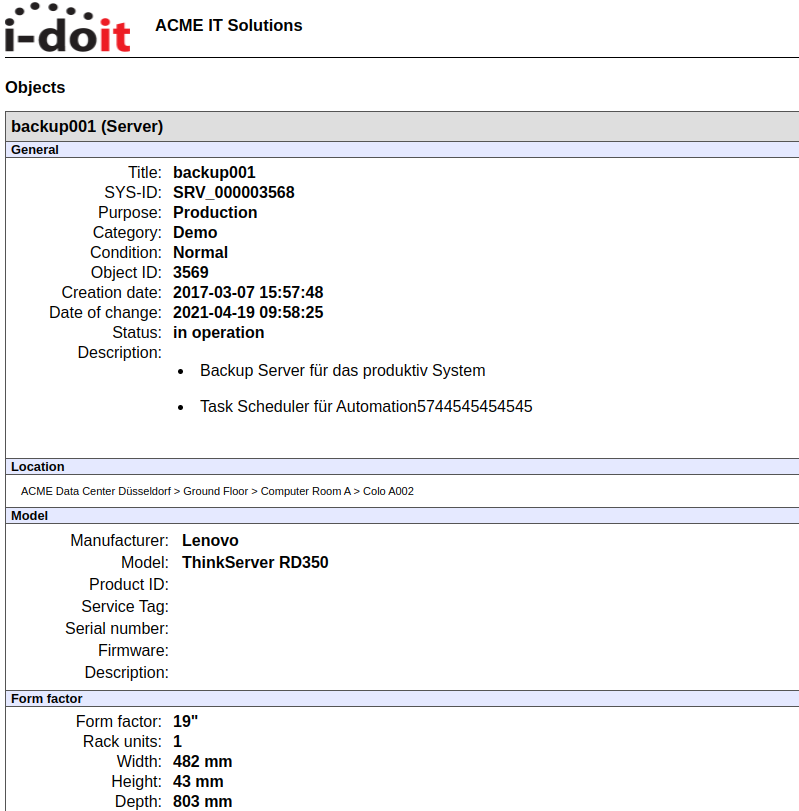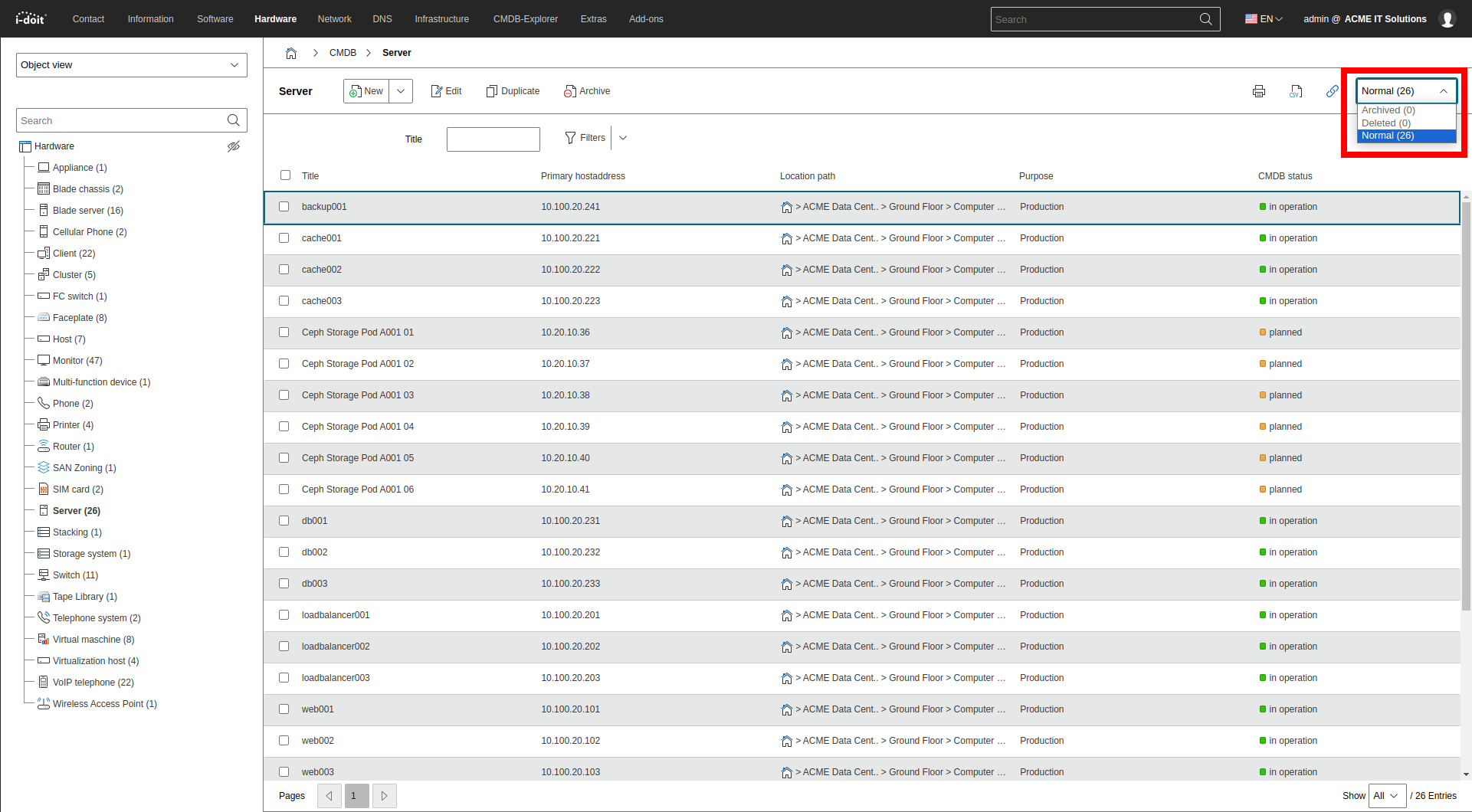Actions dans les listes d'objets#
Au-dessus de la liste d'objets se trouve la barre d'actions avec laquelle vous pouvez effectuer diverses actions.
Créer un objet#
Plusieurs options sont disponibles pour la création d'un nouvel objet :
- Nouveau ou Nouvel objet crée un nouvel objet que vous pouvez modifier via des formulaires.
- Nouvel objet à partir d'un modèle change vers la boîte de dialogue qui crée un ou plusieurs objets à partir d'un modèle.
- Créer un nouveau modèle est similaire au premier élément, mais l'état Modèle est présélectionné afin que l'objet devienne un modèle après l'enregistrement.
Modifier un Objet#
Lorsque vous souhaitez modifier un objet, sélectionnez l'objet à modifier avec la case à cocher correspondante et cliquez sur le bouton Modifier. Lorsque vous sélectionnez plus d'un objet, la fonction d'édition de liste est lancée.
Dupliquer un Objet#
Utilisez le bouton Dupliquer pour dupliquer un objet avec ses attributs.
Objets : Archiver, Marquer comme Supprimé, Restaurer ou Supprimer de Manière Irrévocable#
Vous pouvez cliquer sur les boutons correspondants pour Archiver, Supprimer, Restaurer, Purger et Purger rapidement lorsque vous souhaitez modifier l'état d'un ou de plusieurs objets ou même les supprimer de manière irrévocable.
Aperçu Avant Impression#
Une fenêtre contextuelle affichant la liste avec une vue optimisée pour l'impression s'ouvre en activant le bouton Aperçu Avant Impression. La liste est complétée par des attributs qui sont affichés sur la page de résumé de l'objet correspondant.
Aperçu avant impression du navigateur Web
Le navigateur Web utilisé peut également générer un aperçu avant impression. Ici, les éléments superflus de l'interface graphique Web ne sont pas affichés :
- Firefox : Fichier → Aperçu avant impression
- Chrome : Menu → Imprimer… ou CTRL+P
Exporter la liste d'objets sous forme de fichier CSV#
Vous pouvez télécharger la liste d'objets affichée sous forme de fichier au format CSV avec le bouton Exporter au format CSV et ensuite la traiter avec des applications tierces.
Lien vers cette page#
Pour recharger la page et donc la liste d'objets, vous pouvez utiliser le bouton Lien vers cette page. Ce bouton est également utile pour obtenir l'URL unique. Cependant, il devrait correspondre à l'URL affichée dans la barre d'adresse du navigateur Web.
Changement d'état#
Si vous souhaitez afficher uniquement les objets ayant un certain état, vous pouvez sélectionner l'état correspondant dans le menu déroulant situé du côté droit de la barre d'actions. Vous pouvez voir combien d'objets se trouvent dans l'état respectif en fonction des indications entre parenthèses. Par défaut, l'état sélectionné est défini sur Normal. Un changement vers un autre état est enregistré et affecte donc toutes les autres listes d'objets.